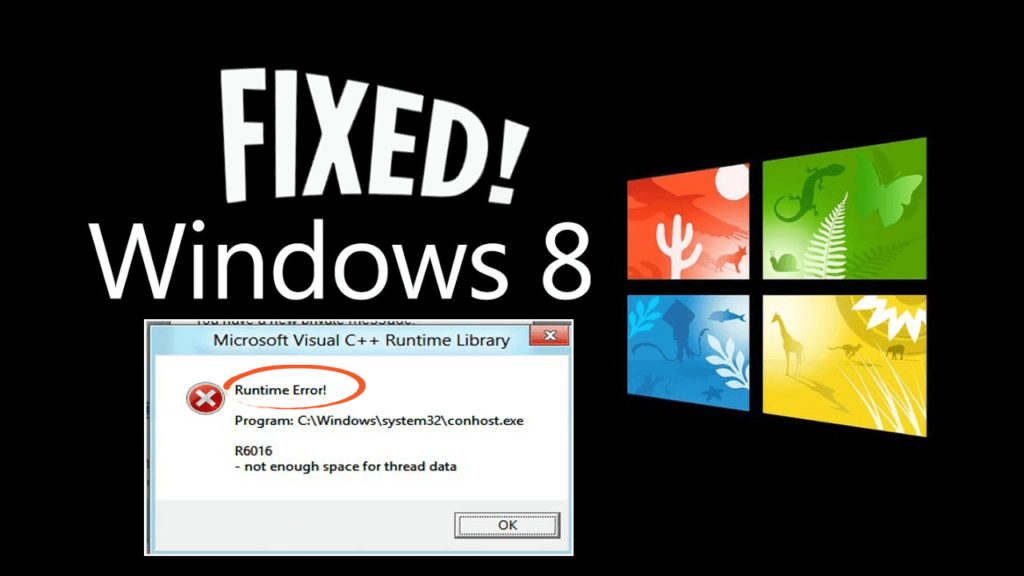
A Windows 8 futásidejű hibái akkor fordulnak elő, ha ütközés van a különböző szoftverek és alkalmazások között, vagy a számítógépén elérhető rosszindulatú programok vagy vírusok, amelyek megrongálják a programot, és nem működnek megfelelően.
Ez az r6016 futásidejű hiba akkor fordul elő, ha olyan programot vagy szoftvert próbál megnyitni, amely vírussal vagy rosszindulatú szoftverrel fertőzött, vagy olyan programot, amelyet megpróbál megnyitni, és több hibaüzenetet jelenít meg a memória hiánya miatt.
Sok Windows 8 felhasználó r6016 futásidejű hibákkal találkozik . Ez a hibaüzenet jelenik meg
“ Futásidejű hiba! Program: C:\Windows\system32\conhost.exe ”
„ R6016”, majd „– nincs elég hely a menetadatokhoz ”
Ha nem tud semmilyen konkrét munkát végrehajtani, akkor nem léphet ki egyetlen játékalkalmazásból sem, vagy ha nehézségekbe ütközik a Google Chrome bezárása. Ekkor az r6016 hiba megakadályozza a munkát.
Ha megoldást keres a hiba kijavítására, akkor a keresés itt véget ér, mert ebben a cikkben teljes megoldást kap az r6016 chrome runtime error hibaelhárítására .
Tehát mire vársz, hogy végigmenj ezen a cikken, és alkalmazz minden egyes kézikönyvet, és dolgozz újra a Windows 8-on anélkül, hogy további hibákkal szembesülne? De előtte ismerje meg, miért jelenik meg ez a futásidejű hiba.
Miért kapom a Runtime Error r6016 hibát?
Számos oka lehet ennek az r6016 futásidejű hibának , de itt vannak azok a gyakori okok, amelyekkel sok Windows-felhasználó találkozik.
- Helyhiány a merevlemezen
- Rosszindulatú program vagy vírusfertőzés
- Sérült rendszerleíró fájlok
- A rendszer kényszerleállítása
- exe fájl megsérül
Most, hogy ismeri a hiba okait, tekintse meg a megoldásokat a javításhoz.
Hogyan javítható ki az r6016 futásidejű hiba?
A futásidejű hiba bosszantó hiba, ezért óvatosnak kell lennie a kézikönyvek végrehajtása során.
1: Távolítsa el a grafikus kártya illesztőprogramját
Néha Microsoft Visual C++ Runtime Error hiba lép fel a grafikus kártya illesztőprogramja miatt. A hiba kijavításához el kell távolítania.
Ehhez kövesse az alábbi lépéseket:
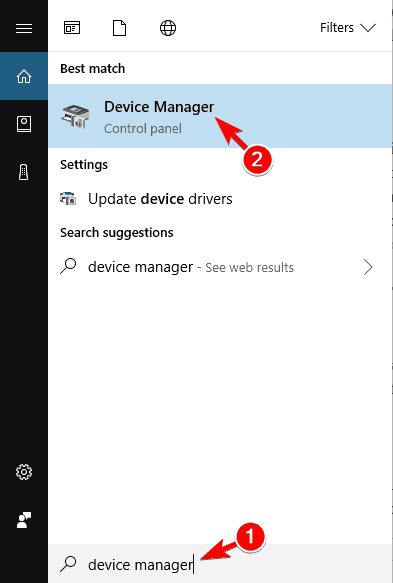
- Kattintson duplán a Display adapterre , és kattintson jobb gombbal a grafikus kártyára
- Kattintson az eszköz eltávolítására
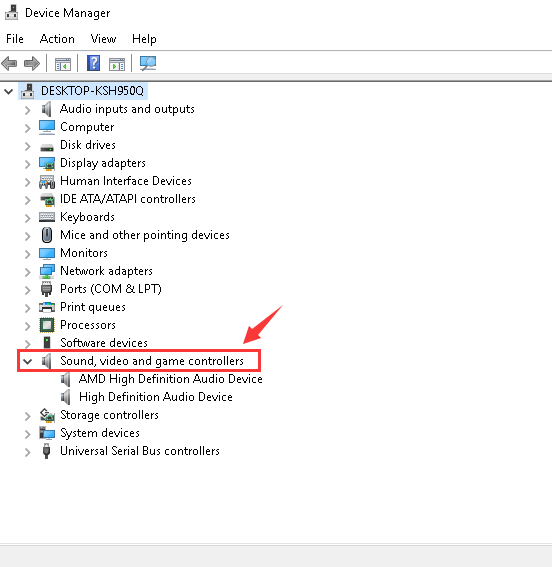
- Most jelölje be az Illesztőprogram törlése ehhez az eszközhöz jelölőnégyzetet , majd kattintson az Eltávolítás gombra .
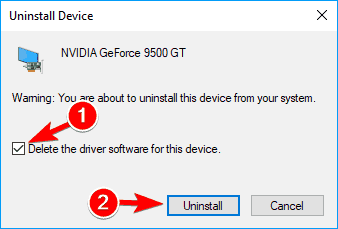
- Zárja be az Eszközkezelőt, és indítsa újra a számítógépet
A grafikus illesztőprogram eltávolítása után próbálja meg megnyitni az alkalmazásokat, és ellenőrizze, hogy ismét megjelenik-e az r6016 hiba.
2: Hajtsa végre a tiszta rendszerindítást
Az induló alkalmazások is zavarhatják a rendszert, és ez r6016 futásidejű hibához vezet . A tiszta rendszerindítás végrehajtása javíthatja ezt a hibát. Ehhez kövesse az alábbi lépéseket:
- Nyomja meg a Windows + R billentyűt
- Írja be az msconfig parancsot , és nyomja meg az OK gombot
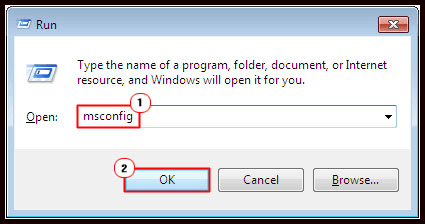
- Megjelenik egy rendszerkonfigurációs ablak, kattintson a szolgáltatás fülre
- Jelölje be az Összes Microsoft-szolgáltatás elrejtése jelölőnégyzetet , és kattintson az Összes letiltása lehetőségre
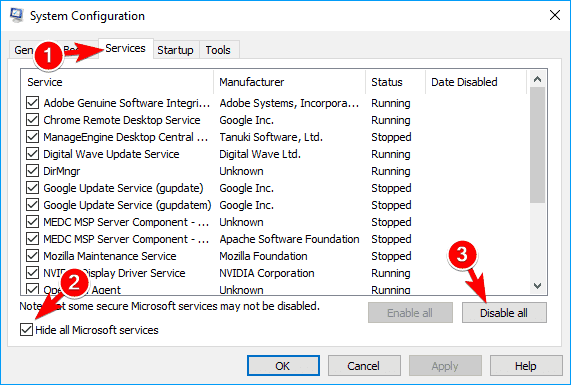
- Most válassza az Általános lapot
- Kattintson a szelektív indításra , és törölje a betöltési indítási elemek jelölését
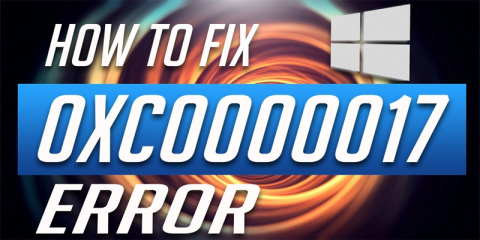
- Kattintson az OK gombra , és indítsa újra a Windowst
Ellenőrizze, hogy továbbra is szembesül-e ezzel a futásidejű hibával vagy sem.
3: Kapcsolja ki a kompatibilitási módot
Bár a kompatibilitási mód funkció lehetővé teszi a régi alkalmazások futtatását a számítógépen. De néha futásidejű hibákhoz is vezethet, mint például az r6016 hiba.
A hiba kijavításához ki kell kapcsolnia a kompatibilitási módot. Ehhez kövesse az alábbi lépéseket:
- Keresse meg azt az alkalmazást, amely megnyitásakor ezt a hibát jelzi
- Kattintson rá jobb gombbal, és válassza ki a tulajdonságokat
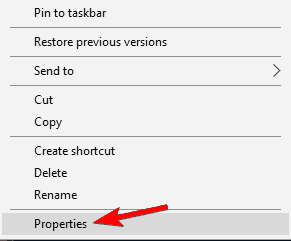
- Lépjen a kompatibilitási módba , és törölje a jelölést a Program futtatása kompatibilitási módban jelölőnégyzetből
- Kattintson az OK gombra
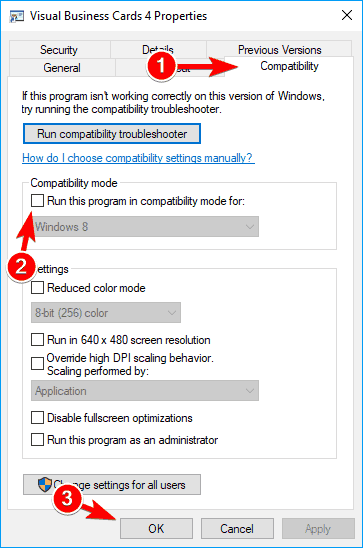
A fenti lépések végrehajtása után próbálja meg újra futtatni az alkalmazást, és ezúttal nem jelenik meg az r6016 hibaüzenet.
Tippek, amelyeket érdemes megjegyezni
Az alábbiakban felsorolunk néhány tippet, amelyek segíthetnek megelőzni az ilyen futásidejű hibákat a jövőben. Gondosan menjen át rajtuk.
1 – Kötelező a legújabb és frissített víruskereső
A számítógépen a legfrissebb és frissített rozsdagátló programmal kell rendelkeznie, és át kell vizsgálnia a teljes számítógépet. Felismerheti és kijavíthatja az R6016 futásidejű hibát . Professzionális és megbízható víruskeresővel kell rendelkeznie, és rendszeresen át kell vizsgálnia a számítógépét, vagy megbeszélheti a feladat ütemezését.
2 – Mindig tisztítsa meg a számítógépet a levélszemétről, az előzetes letöltésről és az ideiglenes fájlról
Javasoljuk, hogy rendszeres időközönként tisztítsa meg számítógépét, és tegyen megelőző lépéseket a számítógépen lévő szoftverek és nem kívánt fájlok tisztítására, amelyek segíthetnek megelőzni a Windows r 6016 hibát .
3 – Lépjen kapcsolatba a szoftverszolgáltatóval
Ha úgy gondolja, hogy a letöltött szoftver hibás, vagy hibát tartalmaz, és amikor megpróbálja megnyitni, R6016 futásidejű hibaüzenetet kap, akkor jobb, ha felveszi a kapcsolatot a szoftverszolgáltatóval vagy a fejlesztővel a probléma és a problémák megoldása érdekében. és ellenőrizze, hogy van-e olyan ingyenesen letölthető megoldás vagy bármilyen javítás, amely megoldja az R6106 futásidejű hibákat , és segít megelőzni és megvédeni számítógépét a Windows Runtime ismételt előfordulásától.
4 – Tisztítsa meg a Windows rendszerleíró adatbázisát
A Windows rendszerleíró adatbázis törlésével segíthet kijavítani vagy eltávolítani a különféle típusú futásidejű hibákat a számítógépen. Általában akkor fordul elő, amikor a Windows rendszerleíró adatbázisa megsérül a szemét és szükségtelen fájlok miatt, amelyek akár tönkre is tehetik a számítógépet, vagy utat engedhetnek a számítógépen előforduló különféle típusú hibáknak és problémáknak.
A futásidejű hiba egy gyakori hiba, amely bármikor előfordulhat, ezért Önön múlik, mit tehet annak érdekében, hogy számítógépét biztonságossá tegye, és megtisztítsa a rosszindulatú programoktól és más ismert vírusoktól, amelyek csak módot keresnek arra, hogy megtámadják a számítógép fájljait és szoftvereit. számítógépén tárolva.
5 – Telepíteni kell a kártevőirtó programot
Ha úgy gondolja, hogy Runtime error jelenik meg a képernyőn valamilyen rosszindulatú program, például reklámprogram, böngésző-gépeltérítő, ransomware, férgek stb. miatt, amely elérhető az alkalmazásban, amikor megpróbálja elindítani, akkor javasoljuk, hogy telepítsen egy megbízható kártevőirtó program, amely csak a rosszindulatú programok észlelésére szolgál, és ezzel megszabadulhat az R6016 futásidejű hibától.
6 – A biztonság ellenőrzése és visszaállítása
A számítógép biztonsági beállításainak ellenőrzése és visszaállítása néha segít eltávolítani és kijavítani az R6016 futásidejű hibát . A beállítások ellenőrzése és visszaállítása segít megelőzni a sérült fájlok és programok letöltését, és felismeri a lehetséges problémákat, mielőtt azok nagyobb problémát okoznának a számítógépén tárolt fájljaiban.
7 – Program és alkalmazás frissítése
Néha az R6016 futásidejű hiba akkor fordul elő, amikor megpróbálja megnyitni a programok és alkalmazások régebbi vagy rossz verzióját. Az ilyen hibákat elkerülheti, ha telepíti vagy frissíti a programot vagy alkalmazást a legújabb vagy új verzióra. A felhasználók a szoftverfejlesztői webhelyekről is letölthetik a javításokat, amelyek megoldhatják a problémákat.
A legjobb és egyszerű megoldás az r6016 hiba javítására
Bár a kézi megoldások időigényesek, érdemes próbálkozni a hiba elhárításával. De ha nem rendelkezik a műszaki ismeretekkel, és ezeket a megoldásokat nehéznek találta végrehajtani.
Íme a megoldás az egész folyamat egyszerűsítésére, próbálja meg a PC Repair Tool futtatását . Ez a javítóeszköz automatikusan észleli, átvizsgálja és kijavítja a hibát anélkül, hogy szakemberre lenne szüksége.
Ez az eszköz nemcsak a számítógéppel kapcsolatos hibákat javítja ki, mint például a rendszerleíró adatbázis hibája, a játékhibák, a DLL-hibák , a futásidejű hibák és mások. Ezenkívül javítja a sérült, sérült, elérhetetlen fájlokat és javítja a számítógép teljesítményét.
Szerezze be a PC-javító eszközt az r6016 futásidejű hiba kijavításához
Következtetés
Nos, mindez az én oldalamról. Elküldtem Önnek azokat az információkat, amelyek megoldják az r6016 futásidejű hibát . Most rajtad a sor, hogy erőfeszítéseket tegyen, és alkalmazza ezeket a megoldásokat.
Várhatóan a fenti módszerek kipróbálása után meg tudja oldani a hibát, és újra tudja folytatni a tevékenységeket a Windows 8 rendszeren.
Remélem, tetszett ez a cikk, és segített az r6016 hiba elhárításában .
Ennek ellenére, ha bármilyen kérdése vagy kérdése van ezzel a hibával kapcsolatban, nyugodtan ossza meg velünk.
![Hogyan lehet élő közvetítést menteni a Twitch-en? [KIFEJEZETT] Hogyan lehet élő közvetítést menteni a Twitch-en? [KIFEJEZETT]](https://img2.luckytemplates.com/resources1/c42/image-1230-1001202641171.png)
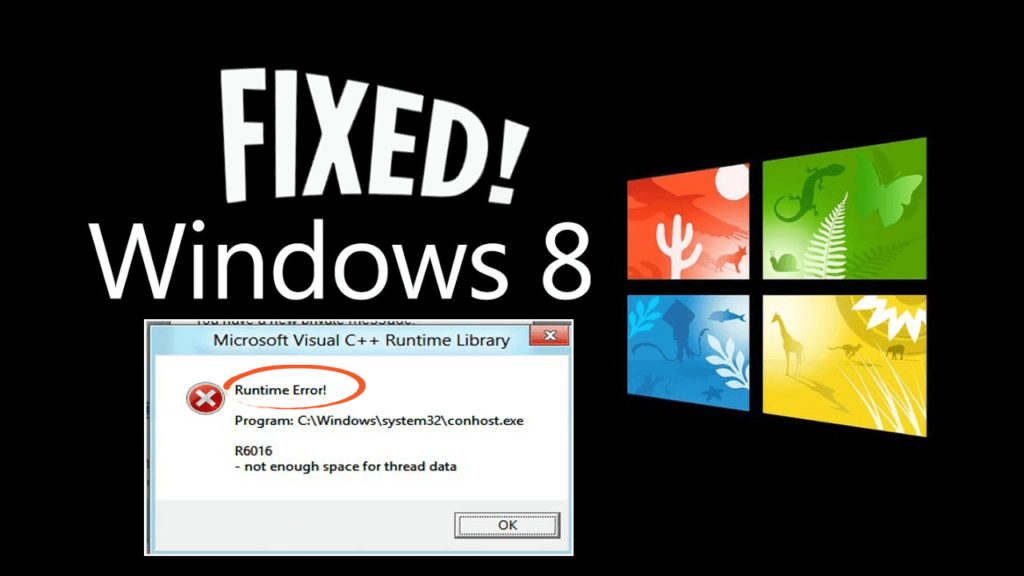
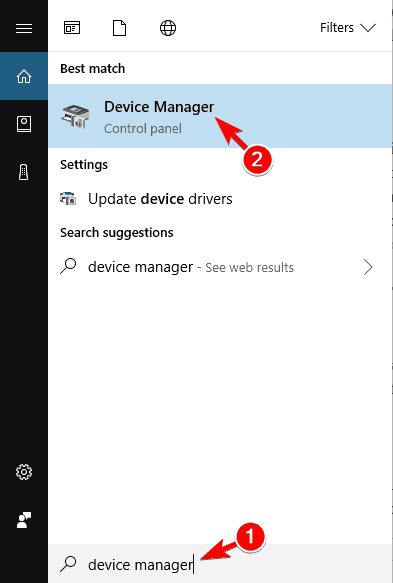
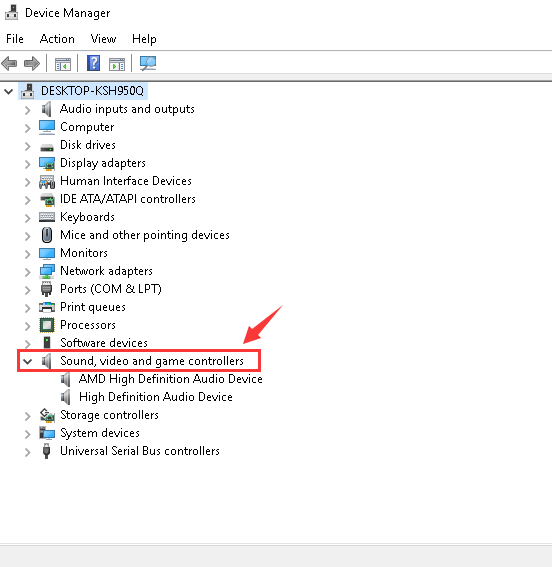
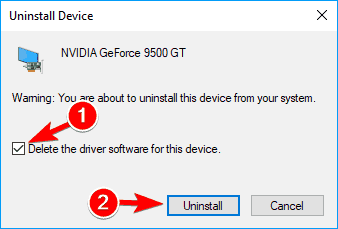
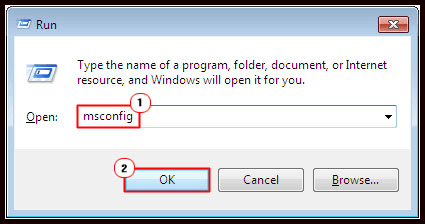
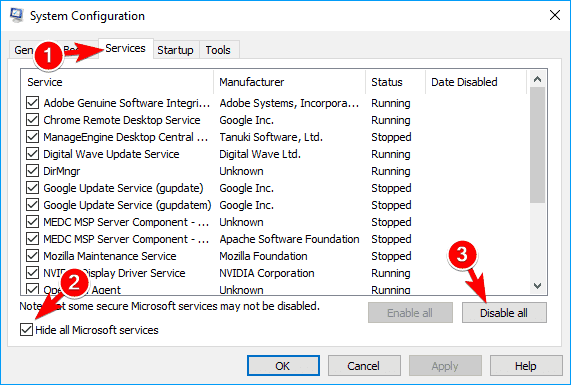
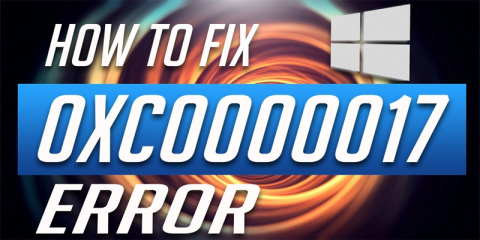
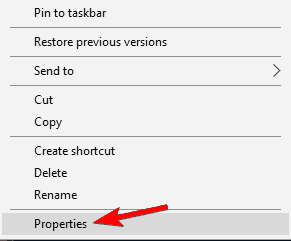
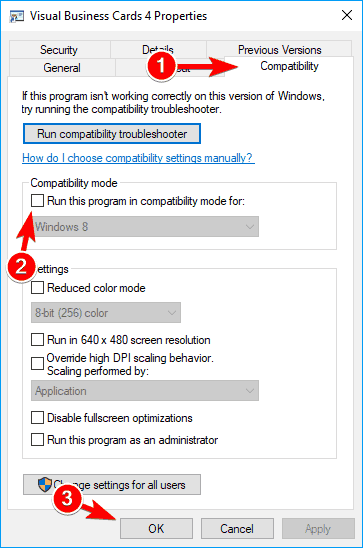


![[JAVÍTOTT] „A Windows előkészítése, ne kapcsolja ki a számítógépet” a Windows 10 rendszerben [JAVÍTOTT] „A Windows előkészítése, ne kapcsolja ki a számítógépet” a Windows 10 rendszerben](https://img2.luckytemplates.com/resources1/images2/image-6081-0408150858027.png)

![Rocket League Runtime Error javítása [lépésről lépésre] Rocket League Runtime Error javítása [lépésről lépésre]](https://img2.luckytemplates.com/resources1/images2/image-1783-0408150614929.png)



